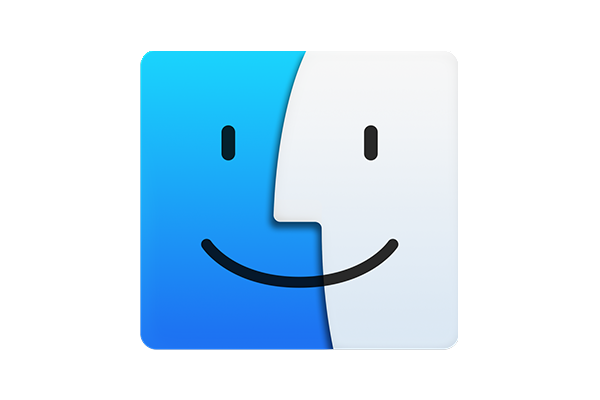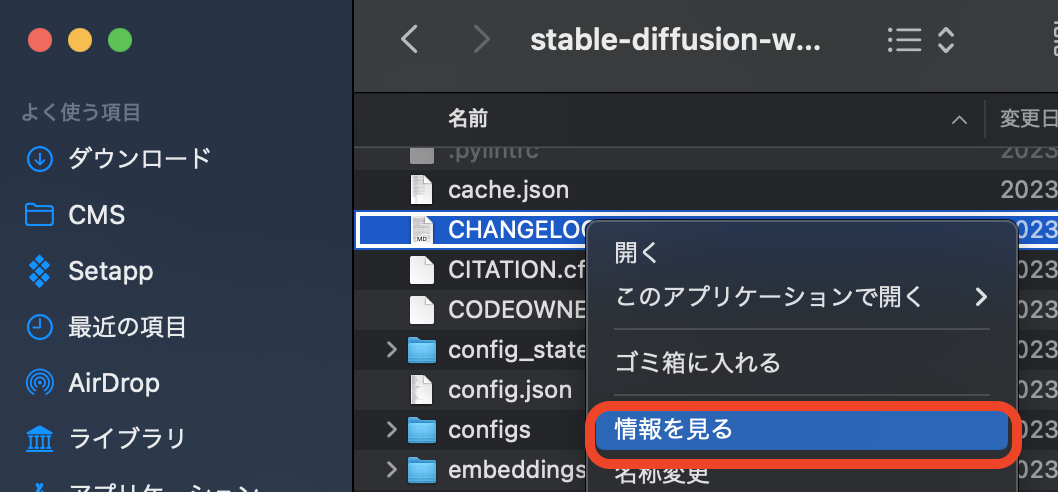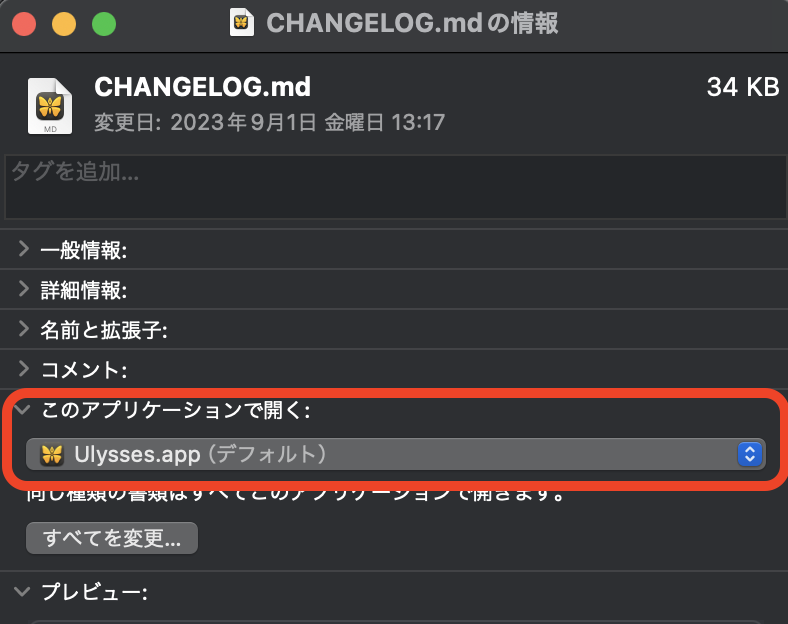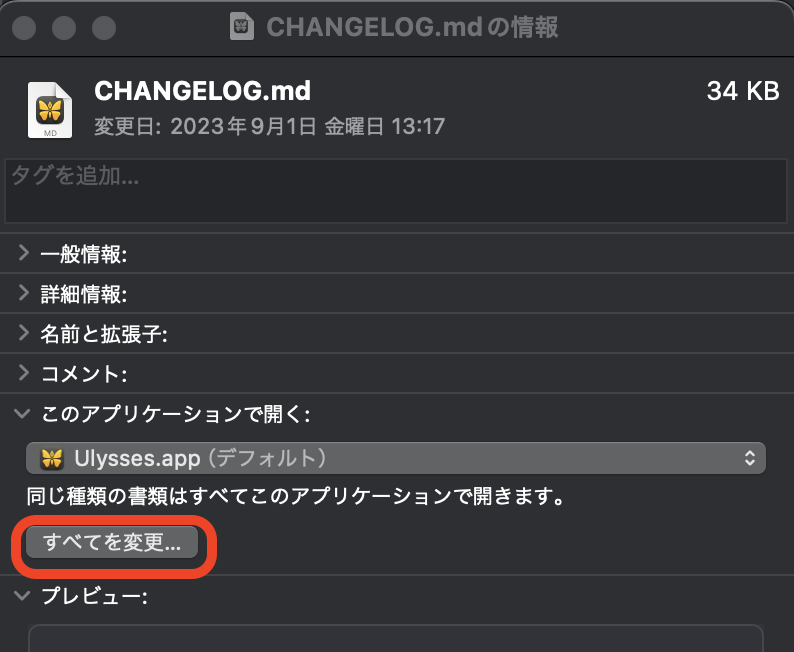Mac を使っていると、特定のファイルが意図しないアプリケーションで開かれることがあります。これはファイルの拡張子が意図しないアプリケーションに関連付けられているためです。しかし、この設定は簡単に変更できます。
この記事ではその方法をご紹介します。
拡張子に関連付けられたアプリを変更する方法
以下の方法で、Macで拡張子の関連付けを変更できます。
- まず、関連付けを変更したいファイルを右クリックし、「情報を見る」を選択します。

- 「このアプリケーションで開く」のオプションが表示されます。ここで、ファイルを開くために使用したいアプリケーションを選択します。目的のアプリがリストにない場合は、「App Store」や「その他」オプションから探すことができます。

- 最後に、「すべてを変更」ボタンをクリックします。これにより、同じ拡張子を持つすべてのファイルが選択したアプリケーションで開くようになります。

この手順により、拡張子と関連付けられているアプリケーションを簡単に変更することができます。